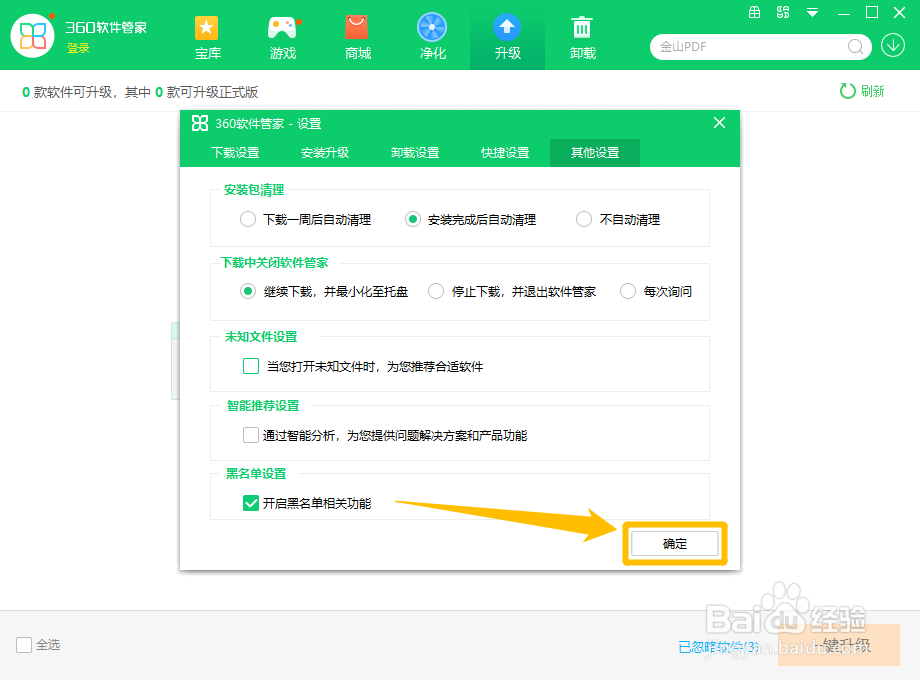以下是“360软件管家如何设置安装完成后自动清理安装包”的经验教程

工具/原料
软件版本:360软件管家 7.5.0.1620
系统版本:Windows 10
1.打开设置
1、在“360软件管家”主界面中,点击右上方的“下箭头”按钮。
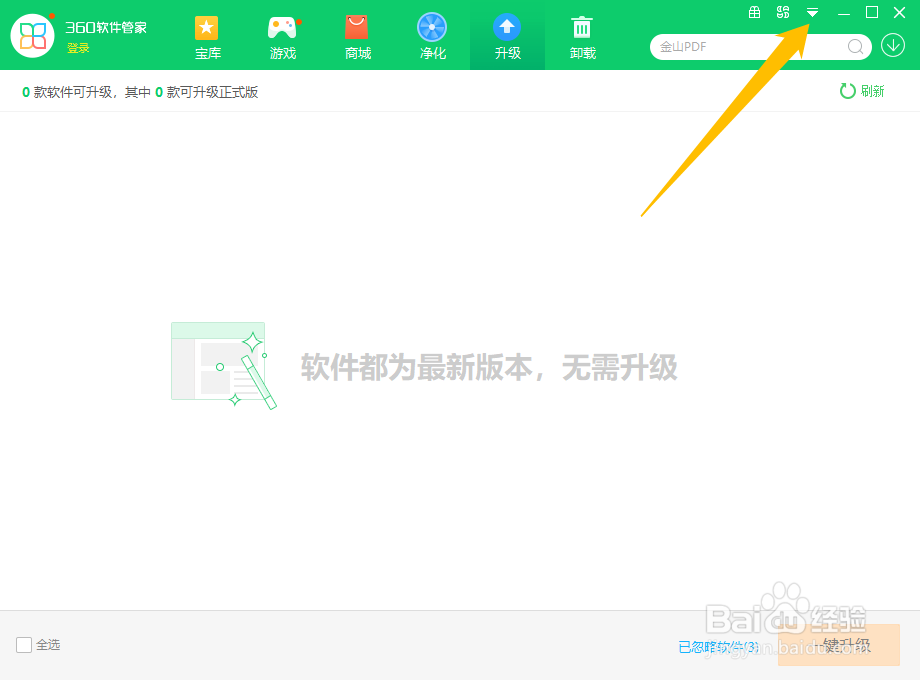
2、点击右上方的“下箭头”按钮后,在展开的下拉框中选择“设置”选项。
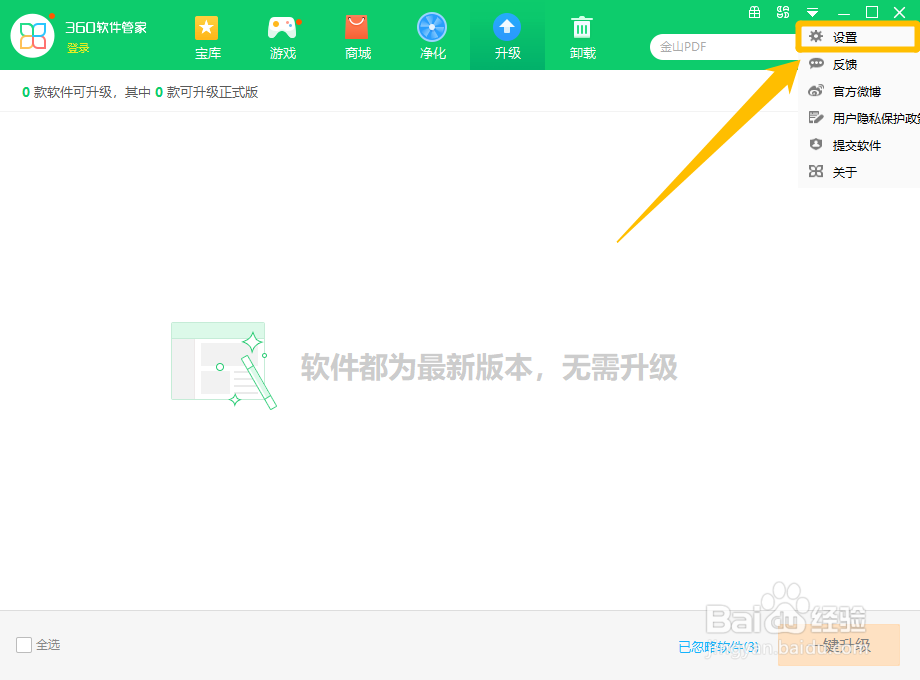
2.设置安装完成后自动清理安装包
1、在“360软件管家 设置”界面中,点击上方的“其他设置”选项。
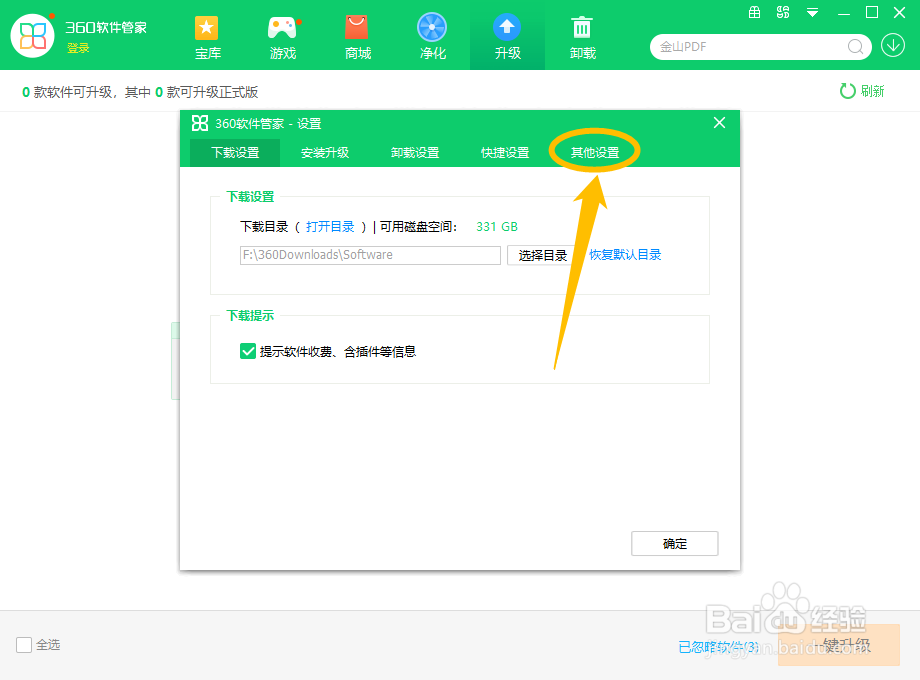
2、在“其他设置”选项中,勾选“安装完成后自动清理”选项的勾选开关。
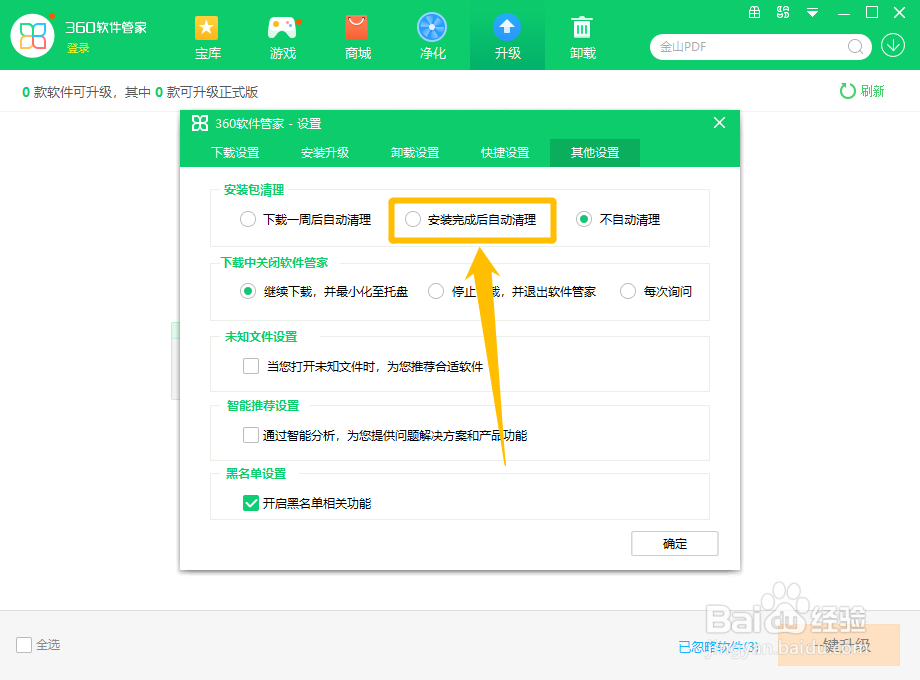
3、“安装完成后自动清理”选项饺咛百柘显示为“√”状态后,点击下方的“确定”按钮,这样就成功设置安装完成后自动清理安装包了。